如何在Firefox中设置默认缩放级别?
2020年02月15日 21:28:41
小猪
装机教程
如果使用Mozilla Firefox浏览,现在可以为所有网站设置默认缩放级别。而且,您仍然可以为各个网站设置自定义缩放级别。2020年2月11日发布的Firefox 73中添加了此功能。
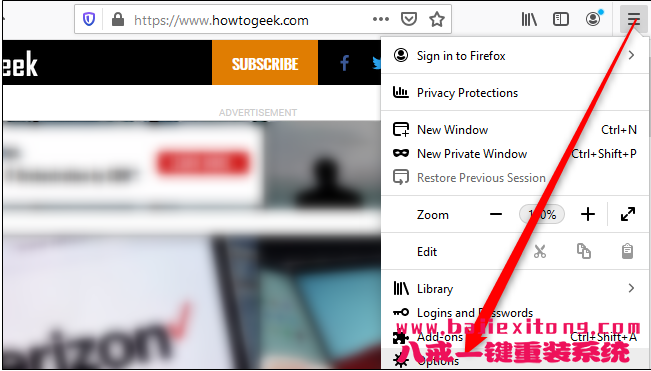
如何为所有网站设置默认缩放级别
告诉Firefox在您访问的所有网站上自动放大或缩小很容易。首先,请单击Firefox窗口右上角的菜单按钮,然后选择“选项”(在Mac上,选择“首选项”)
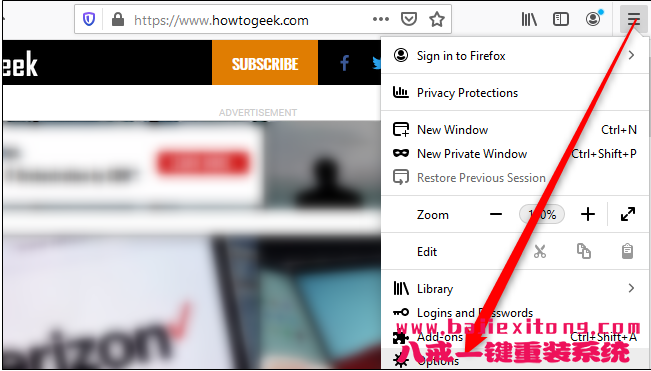
向下滚动到“常规”窗格上的“语言和外观”部分。单击“缩放”部分中的“默认缩放”框,然后选择所需的缩放级别。您可以在30%到300%之间选择缩放比例。
如果您愿意,还可以选中“仅缩放文本”选项。这将放大或缩小网页上的文本,但不会缩放其他内容,例如图像。
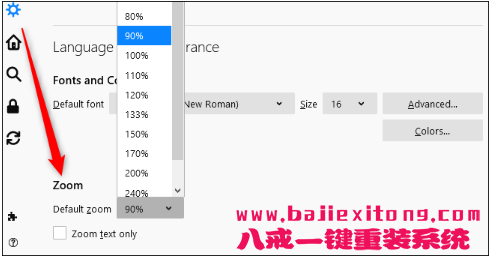
如果看不到“默认缩放”选项,则需要更新Firefox。单击菜单>帮助>关于Firefox以检查更新。
如何为一个网站设置缩放级别
要为特定网站快速设置不同的缩放级别,请单击右上角的菜单按钮,然后单击加号(+)或减号(-)分别进行放大或缩小。您可以在地址栏中看到当前的缩放级别。
Firefox会记住您为每个网站设置的缩放级别。
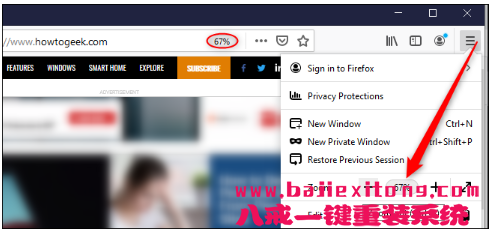
如果只想更改文本大小,请在菜单栏中单击“查看”,将鼠标悬停在“缩放”上,然后单击“仅缩放文本”。
您还可以使用一些便捷的快捷方式来快速放大或缩小。在执行以下任一操作时,请在Windows上按Ctrl或在Mac上按Cmd:用鼠标滚动来放大或缩小。
按加号(+)放大或按减号(-)缩小。按零将缩放级别恢复到100%。
这些新的和旧的功能可以帮助您减少眼睛疲劳,并使网上阅读更加轻松。
很赞哦! (
)

